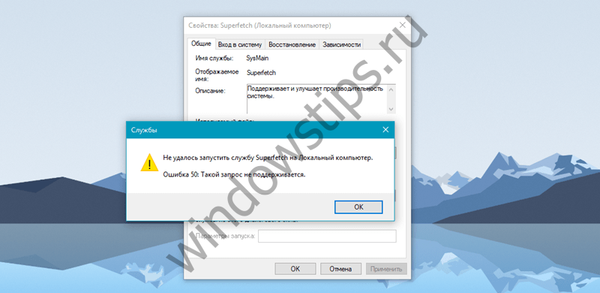
Продължавайки темата за проблемите, които могат да възникнат след инсталирането на Windows 10 Creators Update (версия 1703), искам да ви разкажа за друг проблем, с който някои потребители са се сблъскали. По-долу подробности и първопричината за проблема.
Този път ще говорим за грешка при стартиране на услугата SuperFetch.
Какво е SuperFetch??
SuperFetch е технология на Windows, която предварително зарежда библиотеки и компоненти на често използвани приложения в паметта, за да се намали времето за стартиране.
Научих за проблема със стартирането на SuperFetch от четец на сайт, който ме помоли да открия причината. Те пишат:
Вчера инсталирах Update Creators Update. След актуализацията програмите започнаха да се изпълняват по-бавно. Опитвайки се да разбера какво е, открих, че услугата SuperFetch не работи на компютъра, въпреки че е конфигурирана да се стартира автоматично. Когато стартирате услугата ръчно, грешката "Услугата SuperFetch не може да бъде стартирана на локалния компютър. Грешка 50: тази заявка не се поддържа." Когато включите компютъра, код за грешка 7023 се вписва в Viewer на събитията: „Услугата SuperFetch се прекратява поради грешка. Тази заявка не се поддържа“.
Едно търсене в Интернет ме доведе до руския и испанския форум на Microsoft, където хората обсъждат подобен проблем..
Причината за проблема е деактивиран суап файл.
Подобно на много собственици на компютри с 8 GB или повече RAM, файлът на страницата е деактивиран на компютъра на засегнатия потребител. В предишните версии на Windows това рядко води до някакви проблеми, но след актуализиране на Windows 10 Creators, дезактивирането на виртуалната памет причинява срив в услугата SuperFetch, независимо от това как е инсталирана операционната система - чрез актуализиране на предишни версии или чрез чиста инсталация. Това е писано както за гореспоменатия испански форум на Microsoft, така и за форума на немския сайт drwindows.de, на който попаднах в търсене на решение на проблема.
Приятен ден!




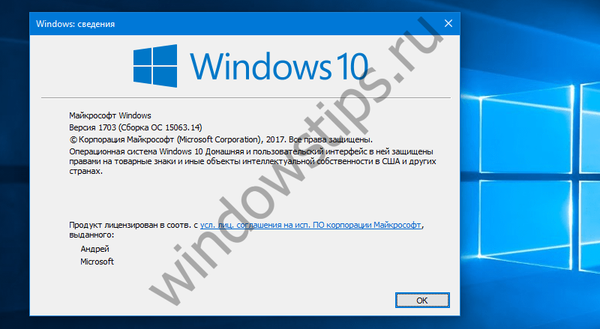





![Windows 10 в Fast Ring на разположение ново сглобяване 10162 [Актуализирано]](http://telusuri.info/img/images_1/windows-10-v-fast-ring-dostupna-novaya-sborka-10162-[dopolneno].jpg)
